怎么设置PyCharm背景为图片?设置PyCharm背景为图片方法
很多人安装Pycharm后,发现它的默认背景颜色是黑色,由于我们日常软件都是亮色背景,很多用户就想要更换一下。但还有很多人不知道背景如何设置为图片,本篇讲述的就是Pycharm背景图片设置方法,相信对大家会有所帮助的。
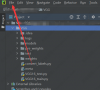
更新日期:2023-02-10
来源:系统部落
PyCharm这款软件是很多专业中都会使用的代码编程工具,那么有用户知道PyCharm如何连接数据库sqlite吗?针对这一问题,下面小编就为大家介绍详细的操作步骤,感兴趣的用户一起来看看吧。
PyCharm连接数据库sqlite的方法教程
1、进行创建上了一个Django项目之后,进行点击 菜单中的view 菜单。
2、进行点击了view菜单之后,进行点击下拉菜单选中为tool windows的选项。
3、弹出了下拉下一级菜单选中为 database 的选项。
4、弹出了database的选项之后,进行点击 添加 按钮。
5、弹出了下拉菜单选中为data source后,选中为sqlite的选项。
6、然后点击窗口中的 download的选项。进行安装驱动。
7、然后进行再file的路径中,进行选中数据库文件。
8、这样数据库就连接完成了,可以看到的是列表当中显示了数据库。
怎么设置PyCharm背景为图片?设置PyCharm背景为图片方法
很多人安装Pycharm后,发现它的默认背景颜色是黑色,由于我们日常软件都是亮色背景,很多用户就想要更换一下。但还有很多人不知道背景如何设置为图片,本篇讲述的就是Pycharm背景图片设置方法,相信对大家会有所帮助的。
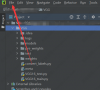
Pycharm怎么设置anaconda环境变量?
由于不同的项目需要资源包不同,可以通过Anaconda工具添加一个环境,并且使用conda来对这些进行包管理。但是我们如何设置对应的环境呢?下面是小编亲测的方法,希望可以可以帮助到大家!

pycharm怎么更新项目文件?pycharm更新项目文件的方法
PyCharm是由JetBrains推出的一种Python IDE,带有一整套可以帮助用户在使用Python语言开发时提高其效率的工具,那么有用户知道pycharm怎么更新项目文件吗?针对这一问题,接下来小编就为大家分享具体的操作方法,希望对您有帮助。

pycharm快捷键如何设置?pycharm设置快捷键的方法
PyCharm这款软件是很多专业中都会使用的代码编程工具,那么有用户知道pycharm快捷键如何设置吗?针对这一问题,接下来小编就为大家介绍详细的方法教程,有需要的用户一起来看看吧。

pycharm如何使用numpy?
pycharm是编写python的软件之一,用pycharm的时候,需要对python进行扩展,而且numpy是一个非常不错的python扩展,想要在pycharm中安装numpy库,该怎么操作呢?针对这一问题,接下来小编就为大家介绍详细的操作教程,有需要的用户一起来看看吧。

PyCharm查找文件历史记录的方法教程
PyCharm这款软件是很多专业中都会使用的代码编程工具,很多刚刚接触PyCharm软件的用户,不是很熟悉PyCharm怎样查找文件历史记录?不过没关系,下面小编就为大家介绍具体的操作步骤,有需要的用户一起来看看吧。

pycharm更改字体的方法教程
pycharm这款软件是很多专业中都会使用的代码编程工具,很多用户都在使用pycharm这款软件,那么你们知道pycharm怎么更改字体吗?针对这一问题,接下来小编就为大家分享详细的方法教程,希望对您有帮助。

pycharm编辑器修改页面背景颜色的方法教程
pycharm这款软件是很多专业中都会使用的代码编程工具,使用pycharm的时候,有用户想知道怎么修改页面背景颜色,那么我们应该怎么修改呢?接下来就为大家带来详细的操作步骤,有需要的用户一起来看看吧。

pycharm和python区别是什么?pycharm和python区别介绍
pycharm和python区别是什么?相信很多初学者还不了解pycharm和python的区别,为了帮助各位更好的认识pycharm和python这两款软件,接下来小编就给各位朋友分享pycharm和python的区别介绍。一起来学习一下吧!

pycharm怎么改成中文?pycharm设置中文界面使用教程
pycharm是一款专门用于python语言开发的编程软件工具,该软件主要面向php集成开发环境,是python语言的专用ide,并且软件内置了一整套的python语言开发工具,能够为专业的编程人员提供包括编码协助、代码分析、智能提示和版本控制等多方便的功能服务,但是默认界面是英文的,应该怎么更改为中文呢?一起来看看。

pycharm调整界面字体大小方法教程
pycharm能够帮助用户轻松进行Python语言开发,编程开发的软件为了可以在界面中显示更多的代码都会见界面的字体调整的特别小,那么我们该怎么去调整pycharm编辑器的字体大小呢?下面小编就为大家分享详细的方法教程,希望对您有帮助。

pycharm实现自动导入第三方库方法教程
PyCharm是由JetBrains推出的一种Python IDE,带有一整套可以帮助用户在使用Python语言开发时提高其效率的工具,有时候我们在使用pycharm进行python编程的时候,需要导入大量第三库,想要实现自动导入第三方库,该怎设置呢?下面就为大家带来具体的操作步骤,希望对您有帮助。

PyCharm新建数据源方法
PyCharm是由JetBrains推出的一种Python IDE,带有一整套可以帮助用户在使用Python语言开发时提高其效率的工具,那么PyCharm如何新建数据源呢?针对这一问题,下面就为大家分享详细的操作方法,感兴趣的用户一起来看看吧。

PyCharm怎么改成中文界面?
PyCharm怎么改成中文界面?Pycharm是一款用于Python语言开发的工具,适合刚接触Python语言的新手使用,这里小编就给大家详细介绍一下Pycharm怎么改成中文界面,有不太清楚的小伙伴快来和小编一起看看吧。

pycharm设置中文界面使用教程
pycharm怎么改成中文?pycharm带有一整套可以帮助用户在使用Python语言开发时提高其效率的工具,是程序员必备的软件之一,但是软件的界面是英文界面,很多用户都不熟悉,那要怎么改成中文界面呢?来看下具体的设置教程吧。
